Apps op uw Apple zoeken en installeren Watch

Zodra u de slag te pakken hebt met het installeren van apps op uw nieuwe Apple Watch, is het geen probleem, maar als u de beschermende film net hebt geschild Het is waarschijnlijk dat je een beetje in de war bent over hoe je nieuwe horloge werkt. Laten we eens kijken hoe u apps van uw iPhone naar uw horloge kunt krijgen.
GERELATEERD: Complicaties van derden toevoegen aan uw Apple Watch
Als u een veteraan bent op het gebied van smartphones, op iPhone of Android doet er niet toe, je bent aan de routine gewend. Open de App Store-app voor je apparaat, zoek de gewenste app op, klik op 'Installeren' en je bent klaar.
Als het echter gaat om het installeren van applicaties op je Apple Watch, zijn dingen een beetje lastiger dan simpelweg het selecteren van applicatie in de App Store. Laten we eens kijken hoe u apps kunt vinden en deze op uw horloge kunt installeren.
Zoek naar compatibele Apple-apps
Niet alle iOS-applicaties zijn inherent compatibel met het Apple Watch-platform (Watch OS), maar er zijn zeker veel ontwikkelaars aan boord met het horloge. U kunt apps voor uw horloge op twee manieren vinden. Ten eerste kunt u ze via de traditionele methode in de App Store-toepassing op uw iOS-apparaat zoeken of door toepassingsvermeldingen op de Apple-website bladeren.
Wanneer u door apps in de App Store-app bladert, is elke app met een metgezel Apple Watch / Watch OS-app krijgt een aanduiding eronder: "Biedt Apple Watch App" zoals zo.
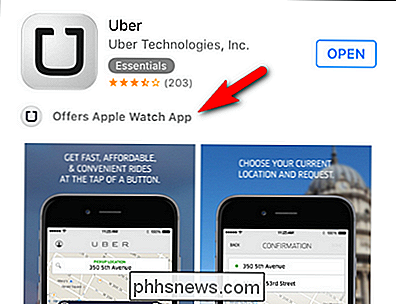
Door zoektermen zoals "fitness tracker" en "apple watch" te combineren, zul je snel lijsten met apps zien met de aanduiding "Biedt Apple Watch-app".
Het is echter veel handiger om te zoeken vanuit de Apple Watch-toepassing, omdat deze een ingebouwde App Store-interface heeft die is afgestemd op Watch OS-apps.
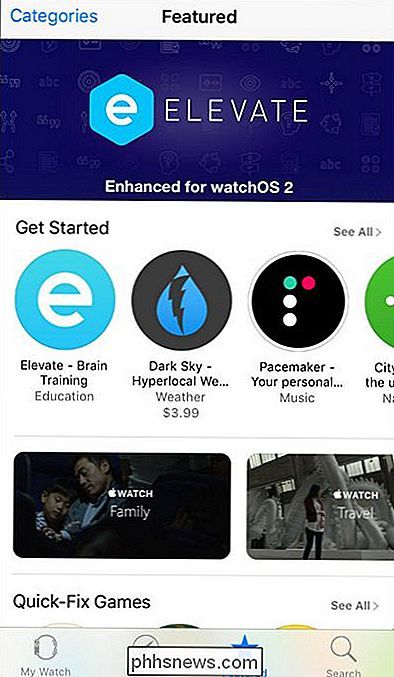
Als u open de Apple Watch-app en tik op de ster 'Uitgelicht' in het onderste navigatievenster, u start de winkelcentrale app store met voorgestelde apps en app-genres, net als de volwaardige app store.
We zijn zin om te zien of er een app is voor onze favoriete to-do lijst software, Todoist, dus laten we zoek daar nu naar met de zoekfunctie.
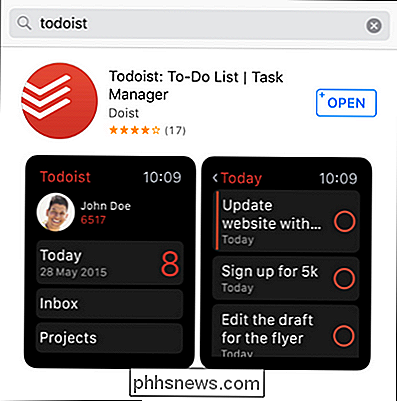
Geweldig! Er is een horloge-app! Hier wordt het een beetje lastig. Met de "Open" -knop zou het lijken alsof we de horloge-app al hebben geïnstalleerd, ja? Als je echter op open tikt, wordt de Todoist-app op onze iPhone geopend en heeft het niets met de Watch OS-app te maken. Om de app op onze horloge te krijgen, moeten we deze handmatig installeren vanuit de Apple Watch-app. Laten we eens kijken hoe we dat nu kunnen doen.
Apple Watch-apps handmatig installeren
Laten we verder gaan met het voorbeeld hierboven van de Todoist-horloge-app, laten we kijken naar de Apple Watch-toepassing en de installatie van de Watch OS-app. Om dit te doen, moeten we de Apple Watch-app openen en omlaag scrollen langs het hoofdscherm voorbij de standaardinvoer zoals 'App Layout' en 'General' naar beneden in de lijst met Watch OS-applicaties totdat we de naam van de toepassing vinden wiens Watch OS bijbehorende app die we willen installeren.
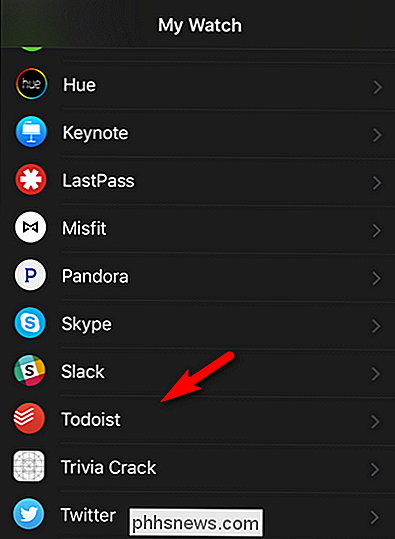
Selecteer de toepassing.
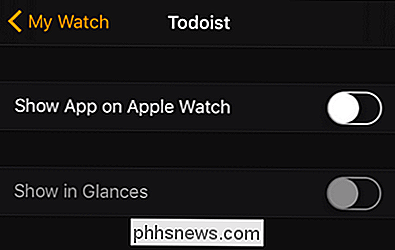
In het submenu van de toepassing vindt u altijd de vermelding "App weergeven op Apple Watch" en vindt u vaak "Weergeven in Glans" (hoewel niet elke toepassing aanbiedingen biedt) ondersteuning voor de Glances-weergave op de Apple Watch).
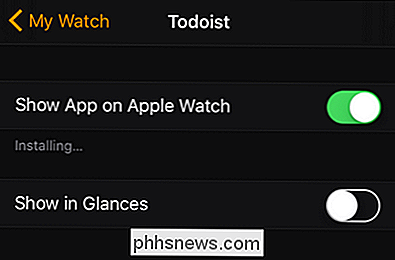
U moet ten minste "App weergeven op Apple Watch" selecteren om de toepassing te installeren en, indien u dit wenst, kunt u deze toevoegen aan de lijst met Glances door te schakelen tussen "Weergeven in Glances ".

Nadat de installatie is voltooid, vindt u de toepassing op uw Apple Watch door op de digitale kroon van uw horloge te tikken en de app te selecteren uit de weergegeven applicaties, zoals hierboven te zien is. Zodra de app is gestart, kunt u de kroon en / of navigatie op het scherm gebruiken, afhankelijk van wat de ontwikkelaar heeft ingeschakeld; in het laatste scherm hierboven ziet u ons bijvoorbeeld toegang krijgen tot onze Todoist-projectlijst.
Automatische installatie inschakelen
Een laatste tweak die u mogelijk wilt inschakelen, is om de automatische installatie in te schakelen, zodat u tijdens het installeren van applicaties op uw iPhone met bijbehorende Apple Watch-apps, dan worden die apps automatisch op het horloge geïnstalleerd.
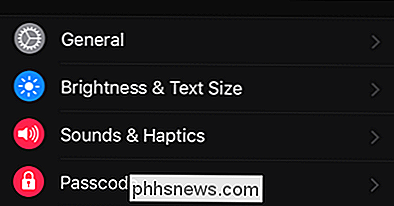
Open hiervoor de Apple Watch-app op uw iPhone en selecteer 'Algemeen'.
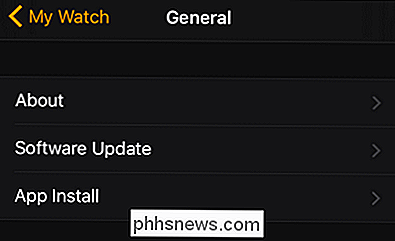
Selecteer vervolgens onder de algemene instellingen 'App-installatie'.
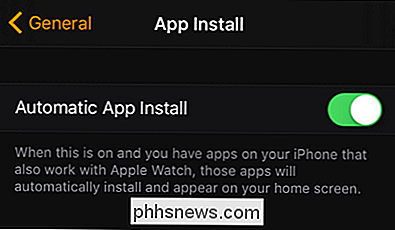
Schakel 'Automatische app-installatie' in en in de toekomst zullen alle bijbehorende apps worden uitgevoerd automatisch worden geïnstalleerd op de Apple Watch zonder tussenkomst van u.
Heeft u een dringende Apple Watch- of iOS-vraag? Schiet ons een e-mail op en we zullen ons best doen om deze te beantwoorden.

Chrome-uitbreidingen installeren in Opera (en Opera-uitbreidingen in Chrome)
Dankzij de onderliggende op WebKit gebaseerde Blink-engine die beide delen, is het verrassend eenvoudig om Chrome-extensies te gebruiken en deze te gebruiken op Opera (en, minder praktisch maar nog steeds zo cool, doe het omgekeerde en gebruik Opera-uitbreidingen in Chrome). Lees verder terwijl we u laten zien hoe u moeiteloos uw favoriete extensies kunt overbrengen via de browserbarrière.

Afbeeldingen uit een PDF-bestand extraheren en opslaan in Linux
U kunt PDF-bestanden eenvoudig converteren naar bewerkbare tekst in Linux met behulp van het opdrachtregelhulpprogramma "pdftotext". Als er echter afbeeldingen in het originele PDF-bestand staan, worden deze niet geëxtraheerd. Als u afbeeldingen uit een PDF-bestand wilt extraheren, kunt u een ander opdrachtregelprogramma gebruiken met de naam "pdfimages".



